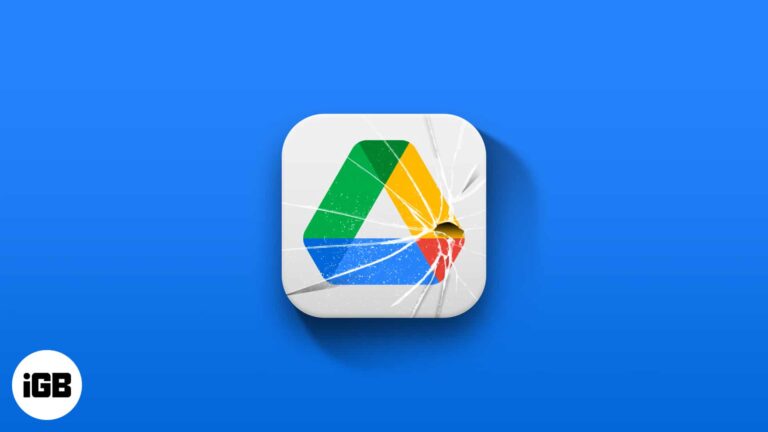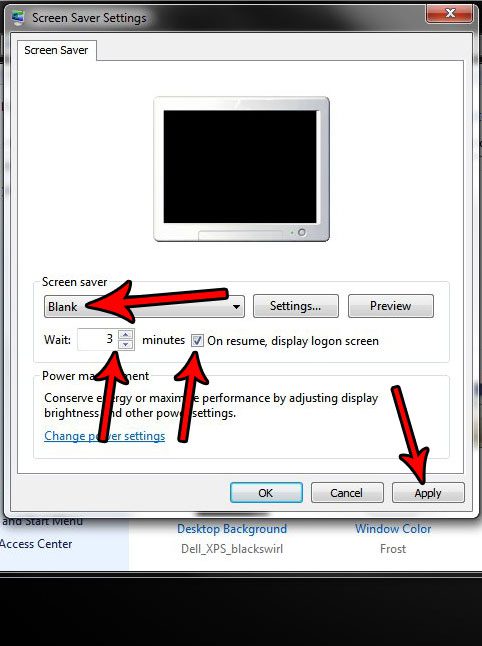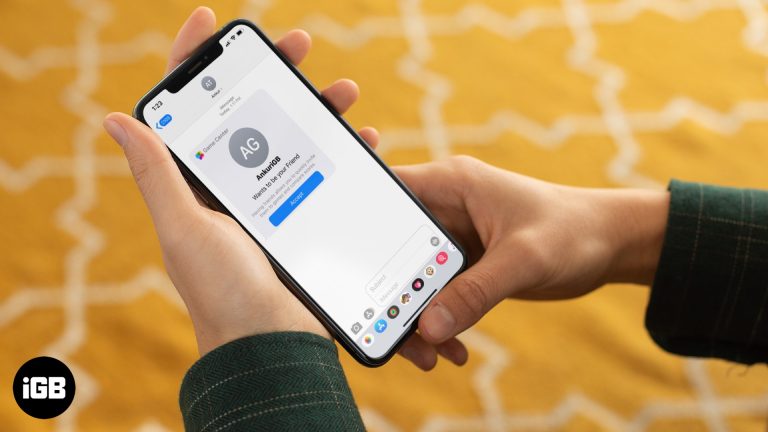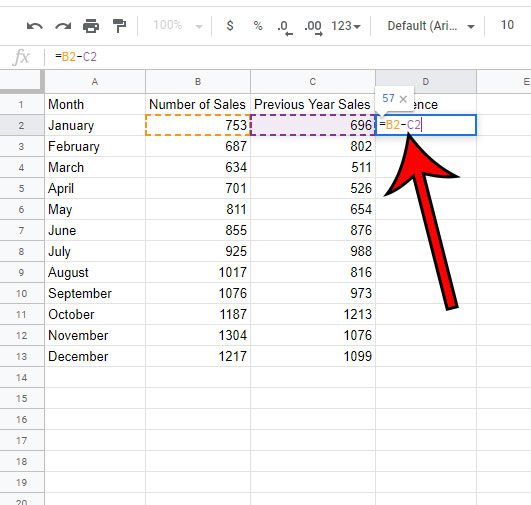Как использовать Back Tap на iPhone под управлением iOS 15/14
В iOS 14 Apple добавила новую функцию в настройках специальных возможностей под названием «Back Tap. Вы можете настроить его для запуска системных действий, таких как открытие центра уведомлений, создание снимка экрана, переключение приложений, специальные возможности или добавление действий из приложения «Ярлыки».
После того, как вы его установите, вы можете дважды или трижды коснуться задней части iPhone, чтобы выполнить указанные действия. Позвольте мне показать вам, как это сделать.
Список iPhone, поддерживающих функцию Back Tap
- iPhone 8
- iPhone 8 Plus
- iPhone X
- iPhone XR
- iPhone XS
- iPhone XS Max
- iPhone 11
- iPhone 11 Pro
- iPhone 11 Pro Max
- iPhone SE 2020
- iPhone 12 Mini
- iPhone 12
- iPhone 12 Pro
- iPhone 12 Pro Max
- iPhone 13 Mini
- iPhone 13
- iPhone 13 Pro
- iPhone 13 Pro Max
Как включить Back Tap на iPhone
- Откройте приложение “Настройки”.
- Нажмите на доступность.
- Нажмите на Touch.
- Прокрутите до конца и коснитесь Back Tap.

- У вас есть двойное нажатие и тройное нажатие. Вы можете установить действия для одного из них или для обоих. Нажмите на двойное нажатие.
- Выберите желаемое действие
- Нажмите <Back Tap, чтобы вернуться, и также установите действие для Triple Tap.

Если вы не хотите использовать функцию iPhone Back Tap, вы можете отключить ее, выбрав «Нет» для двойного и тройного касания.
Как использовать Back Tap на iPhone
После настройки этой функции удерживайте устройство, как обычно, и коснитесь любого места на задней панели iPhone. Я экспериментировал с прикосновением к разным областям iPhone назад. Работало везде. Вы даже можете нажать на стекло камеры или вспышку, и Back Tap по-прежнему работает!
Программы для Windows, мобильные приложения, игры - ВСЁ БЕСПЛАТНО, в нашем закрытом телеграмм канале - Подписывайтесь:)
Чтобы выйти из выполненного действия, снова нажмите «Назад». Например, если вы дважды коснулись, чтобы вызвать Переключатель приложений, дважды коснитесь еще раз, чтобы выйти из него.
Назад Tap работает, если на моем iPhone есть чехол?
Да… по большей части. Я пробовал использовать его с чехлом, и он работал так же, как и без него.
Back Tap работает на экране блокировки или нет?
Хорошо. Ответ – да. Back Tap работает, когда ваш iPhone разблокирован или заблокирован. Однако по какой-то причине я не мог сделать снимок экрана (с помощью Back Tap), когда iPhone был заблокирован. Но мне удалось вызвать Siri (используя Back Tap) с экрана блокировки. Это может быть ошибка, которая со временем будет исправлена.
Это классная функция доступности, которая предлагает неограниченное количество способов настройки, так как ее можно настроить для выполнения действий с ярлыками. Вы можете создавать ярлыки с помощью приложения «Ярлыки» и запускать их двойным или тройным касанием. Что вы думаете об этом? Пожалуйста, поделитесь им с нами в разделе комментариев ниже.
Программы для Windows, мобильные приложения, игры - ВСЁ БЕСПЛАТНО, в нашем закрытом телеграмм канале - Подписывайтесь:)